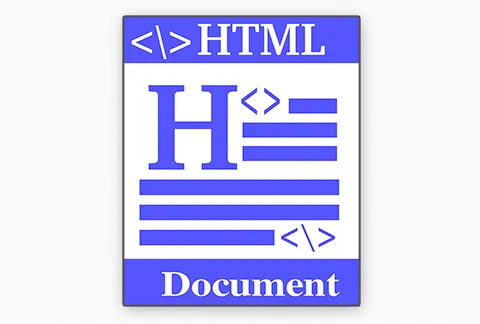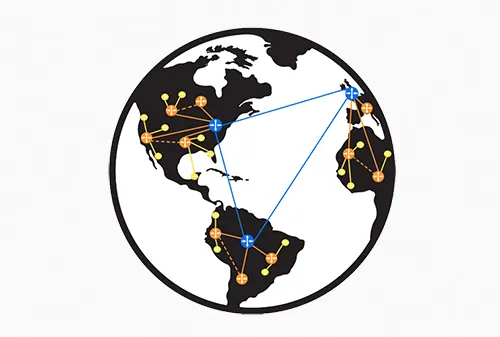Excel中提取数字的技巧,绿夏技术导航根据你的问题回答如下:

在Excel中提取数字可能是我们经常用到的操作,以下是几种常用的技巧。
1.使用文本函数提取数字
我们可以使用Excel的文本函数,如LEN(长度函数),LEFT(左函数),MID(中间函数),RIGHT(右函数)等函数提取数字。前提是数字必须出现在一串文本中。
例如,如果文本“ABC1093DEF”中需要提取数字“1093”,则使用MID函数即可:=MID(“ABC1093DEF”,4,4),其中,“4”表示第四个字符,而“4”表示提取的数字长度。另外要注意的是,上述公式中的文本“ABC1093DEF”可能会被改变,所以需要根据自己实际数据有所调整。
2.使用Excel的数据分列功能
数据分列功能是Excel中提取文本、数字或符号的宝贵工具。数据分列常用的分隔符包括空格、“,”、“_”、“.”等符号。我们可以选中需要分列的范围,然后在Excel菜单中选择“数据”-“数据工具”-“文本到列”命令,即可自动将数据分列。
例如,我们可以将文本“张三100分”以分号为分隔符分列,得到两列文本和数字。具体分列步骤如下:
(1)选中需要分列的范围。
(2)依次选择“数据”-“数据工具”-“文本到列”。
(3)在“文本到列向导”第一步中选择“分隔符”选项,并在“其它”中输入“分号”。
(4)在“文本到列向导”第二步“列数据格式”中分别选择需要格式化的单元格(包括日期、数值等格式)。
(5)完成后即可看到分隔后的数据。
3.使用Excel的查找和替换功能
查找和替换功能是Excel中非常常用的功能,通过使用该功能,我们可以以及批量查找数据中的数字,然后进行替换或提取。具体的操作步骤如下:
(1)选中需要查找和替换的范围。
(2)依次选择“编辑”-“查找”或“查找与替换”。
(3)在该窗口中输入需要查找的数字或符号,注意“高级”选项可以对搜索数据进行更复杂的设置。
(4)在同一窗口中,可以选择“查找下一个”、“替换”或“全部替换”。
使用以上三种方法,我们可以轻松快速地在Excel中提取想要的数字数据。只要掌握了它们的技巧和操作步骤,提取数字变得非常容易。
上面就是关于Excel中提取数字的技巧的回答,别忘了点赞评论哦!